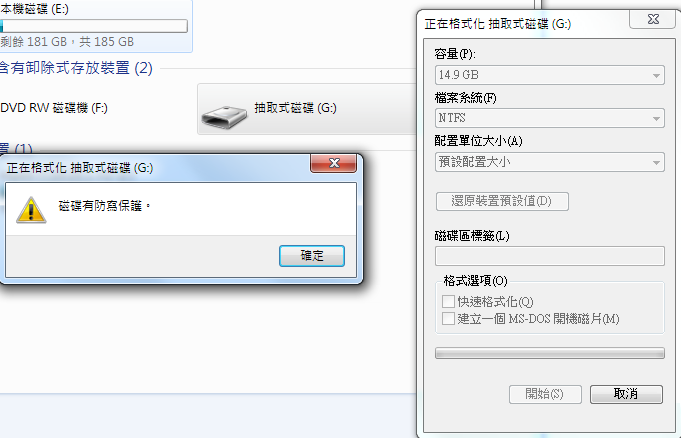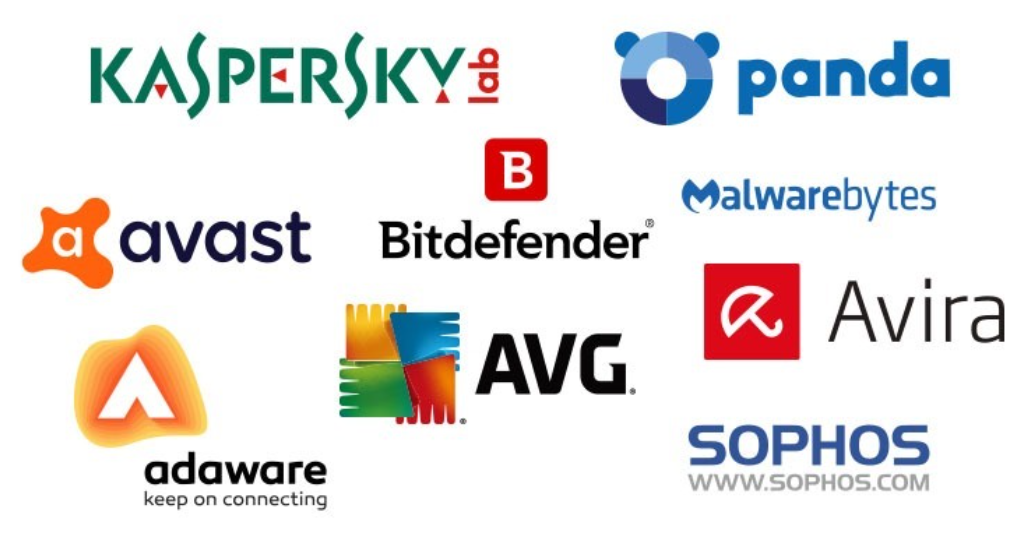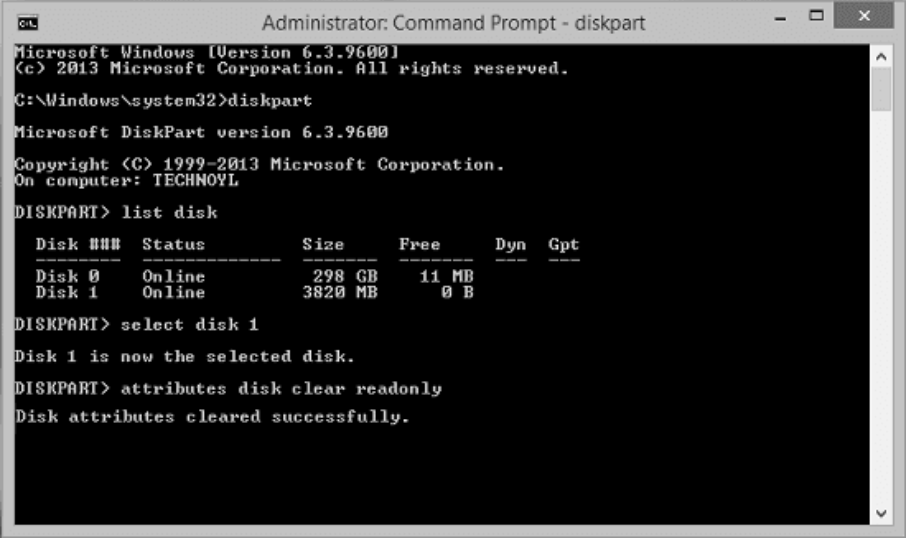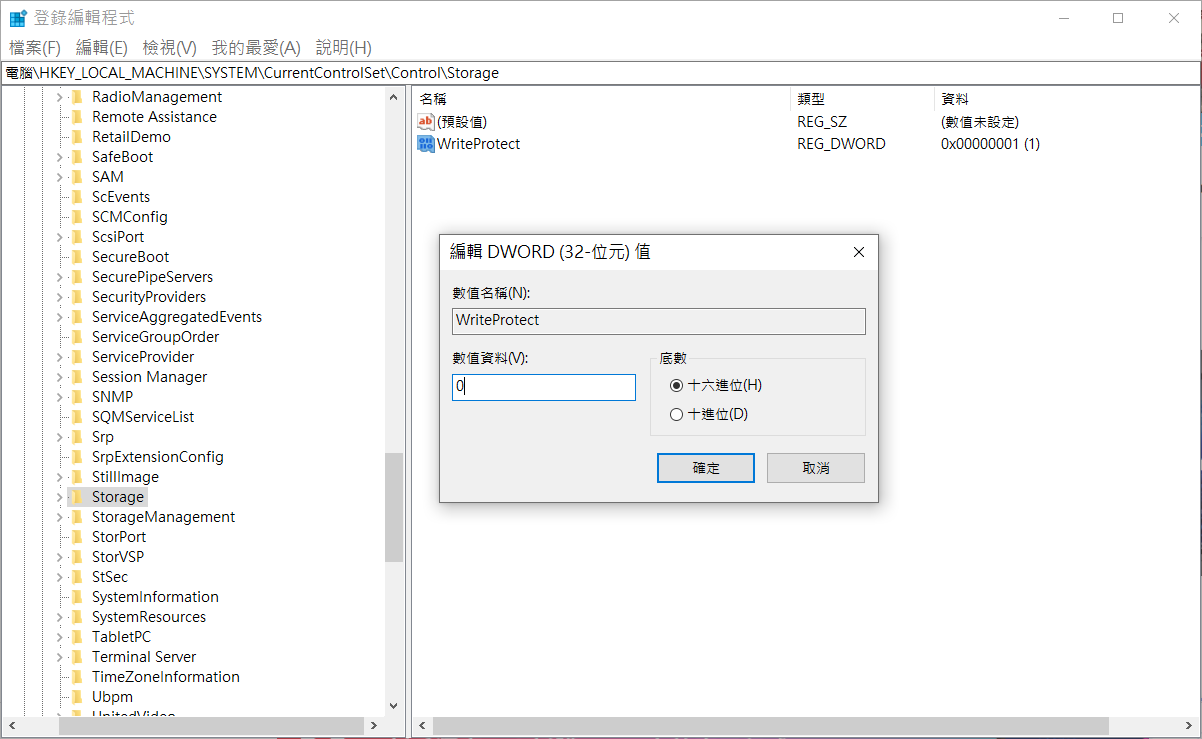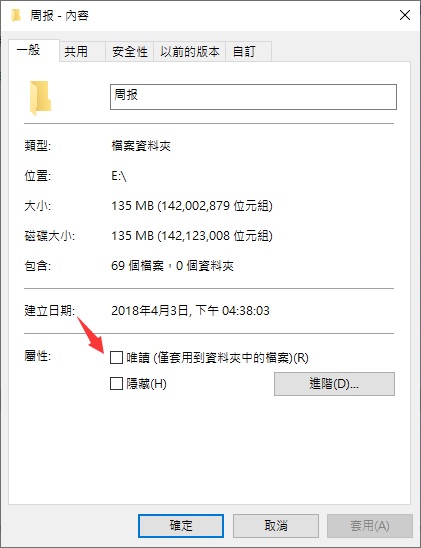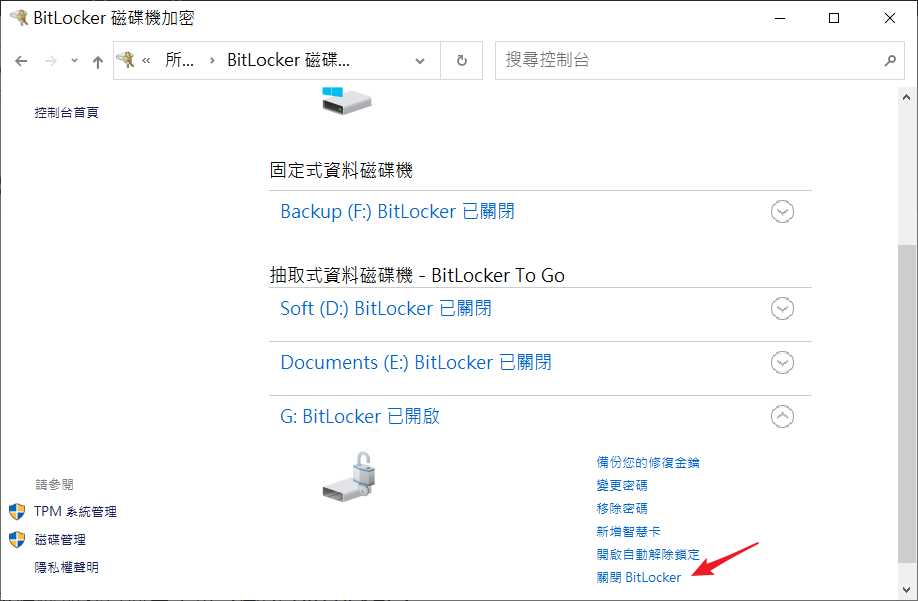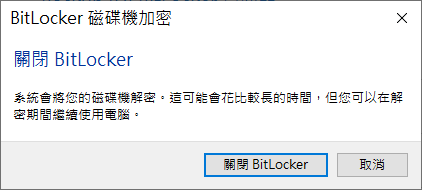當您的隨身碟或其他USB存儲裝置提示其被防寫保護時,您將無法在隨身碟上進行更改。但是,如果您知道防寫保護的工作原理,您實際上可以將寫保護刪除!如何刪除隨身碟的防寫保護?以刪除USB隨身碟上的防寫保護為例。
什麼是 USB隨身碟的防寫保護?
防寫保護模式是一種功能,可防止USB隨身碟等存儲裝置上的檔案被刪除、複製或更改。它也稱為唯讀模式。此時您也無法格式化此存儲裝置,並且您將收到“磁碟有防寫保護”錯誤消息。
當隨身碟處於此模式時,用戶可以訪問檔案,但不能修改與刪除它們。事實證明:
- 磁碟機寫保護可以免受惡意軟體或病毒的侵害。
- 磁碟機寫保護可以防止公司的重要檔案被刪除或修改。
- 磁碟機寫保護可以保護重要檔案不被刪除或被盜。
磁碟機的防寫開關
某些隨身碟的側面或底部有防寫保護開關。當您需要在公共電腦上查看磁碟機內容時,寫保護開關有助於保護磁碟機內容免受惡意軟體的侵害。如果您的隨身碟有此開關,請將其移至“開鎖”位置。此操作可以有效地解除磁碟機寫保護。
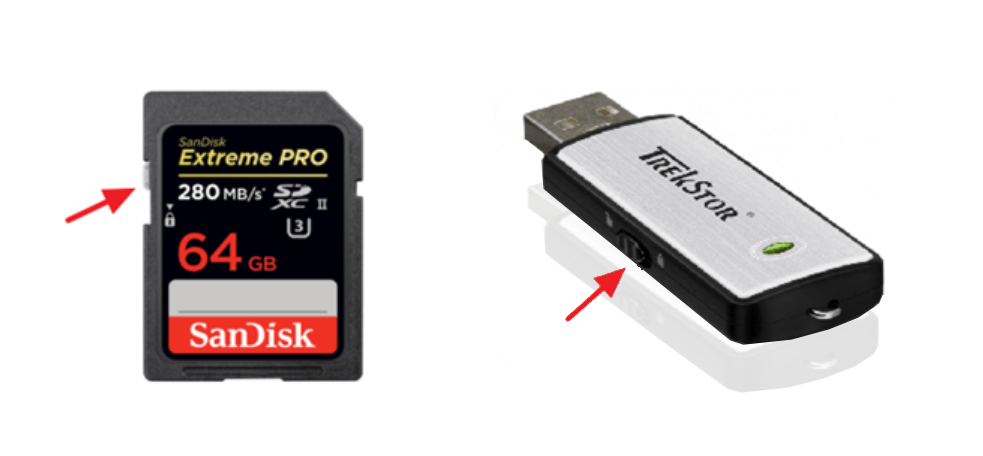
修復隨身碟防寫保護
如果您已經關閉了隨身碟或儲存裝置的防寫保護開關或隨身碟根本沒有防寫保護,但是隨身碟仍然提醒有防寫保護時,您可以按照以下方法修復:
方法 1:清理防寫保護的隨身碟病毒
病毒感染有時也可能導致隨身碟等存儲裝置被寫保護或鎖定。解決此問題的最佳方法是執行專業的病毒清除軟體以完全清除病毒並解鎖裝置。
您只需執行並讓病毒清除程式掃描並刪除隨身碟中的所有防寫保護病毒再查看隨身碟即可。
方法2:使用命令從隨身碟中刪除防寫保護
步驟 1.在搜索框中鍵入cmd,右鍵單擊“命令提示字元”並選擇“以管理員身份運行”。
步驟 2.鍵入以下命令行並在每個命令行後按 Enter。
-
- diskpart
- list disk
- select disk #(將#替換為寫保護的磁碟機的編號。)
- attributes disk clear readonly
步驟 3.進程完成後鍵入exit退出命令提示字元 。檢查隨身碟是否已經解除防寫保護了。
方法3:通過 Windows登錄編輯程式取消防寫保護
您可以按照以下步驟通過 Windows登錄編輯程式啟用或禁用隨身碟防寫保護。
- 打開 Windows登錄編輯程式編輯器。
- 導航到以下位置:
HKEY_LOCAL_MACHINE\SYSTEM\CurrentControlSet\Control\StorageDevicePolicies - 雙擊WriteProtect鍵。
- 要關閉防寫寫保護,請將WriteProtect值更改為0,然後單擊確定(要啟用寫保護,請將WriteProtect值更改為1)。
- 關閉 Windows登錄編輯程式編輯器並重新啟動電腦。
之後,您可以重新將隨身碟或存儲裝置重新連接到您的 PC,您應該會發現防寫保護已被刪除,並且隨身碟不再被寫保護了。
方法4:取消隨身碟的唯讀
如果您將隨身碟設定為唯讀,它也可能提示有防寫保護。您可以簡單地其唯讀狀態。
請注意,此方法也可用於將文件的只讀狀態恢復為正常。
- 將您的隨身碟連接到 PC。
- 打開 Windows檔案總管,找到並右鍵單擊隨身碟中寫保護的檔案或資料夾,然後選擇“內容”。
- 轉到一般選項卡,取消選中“唯讀”,單擊“應用”和“確定”完成。
方法 5:禁用 BitLocker 加密
如果在您的USB上激活了BitLocker,它將加密您的檔案並確保它們安全。您需要密碼或恢復密鑰才能在隨身碟上禁用 BitLocker。如果沒有其他選擇,則必須重新格式化磁碟機。按照以下步驟修復寫保護的隨身碟:
第 1 步:啟動檔案總管找到隨身碟。如果圖標包含掛鎖,則需關閉BitLocker。
第 2 步:右鍵單擊圖標,從上下文菜單中選擇“管理BitLocker”。此步驟將打開 BitLocker 磁碟機的加密窗口,該窗口顯示所有存儲單元及其加密狀態的列表。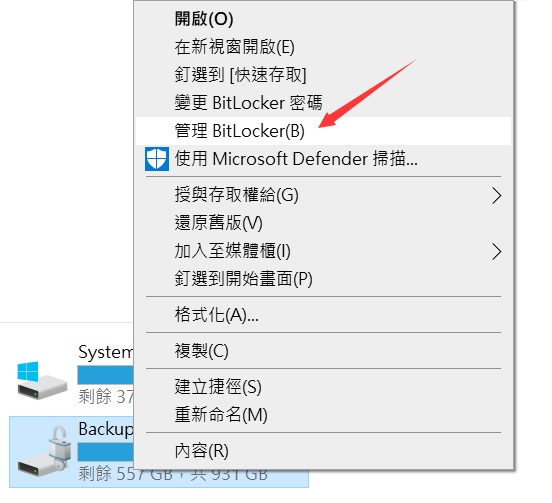
第 3 步:要關閉 BitLocker,請右鍵單擊受保護的隨身碟並選擇“關閉 BitLocker”。在輸入恢復密鑰之前輸入密碼或選擇其他選項。該狀態指示設備正在解密,完成後將關閉 BitLocker。
禁用 BitLocker 後,再次嘗試隨身碟上還是否會被提示防寫保護,以查看問題是否已經消失。
最後
本文介紹了5種辦法用於解除隨身碟或其他存儲裝置的防寫保護。由於防寫保護的原因不同,其中一種方法可能會為您刪除防寫保護。如果您在操作過程中丟失了檔案,請不要忘記使用Bitwar檔案救援軟體幫助您哦。
免費下載安裝Bitwar檔案救援軟體: